Windows 11/10에서 Scoop 패키지 관리 도구를 사용하는 방법
(Package managers)Chocolatey , Ninite , Windows Package Manager(WinGet) 와 같은 패키지 관리자 는 아마도 가장 인기 있는 패키지 관리자이며 소프트웨어 공급업체 사이트를 수동으로 방문하지 않고도 프로그램을 다운로드하고 파일을 다운로드하고 실행할 수 있는 효율적인 방법입니다. 인스톨러. Windows 11/10 에서 패키지 관리 도구를 사용하는 방법에 대해 유사한 앱인 Scoop 을 살펴봅니다 .
Scoop 패키지 관리 도구 사용 방법
Scoop 은 덜 번거롭게 명령줄에서 프로그램을 설치합니다. 이 도구는 다음과 같은 이점을 제공합니다.
- 권한 팝업 창.
- GUI 마법사 스타일 설치 프로그램.
- 많은 프로그램 설치로 인한 경로(Path) 오염.
- 프로그램 설치 및 제거로 인한 예기치 않은 부작용.
- 종속성을 찾아서 설치해야 합니다.
- 작동하는 프로그램을 얻으려면 추가 설정 단계를 수행해야 합니다.
다음 소제목에서 이 주제에 대해 논의할 것입니다.
- 특종 다운로드 및 설치
- Scoop 패키지 관리 도구 사용
- Scoop 을 사용하여 프로그램 설치 또는 제거
1] 스쿱 다운로드 및 설치
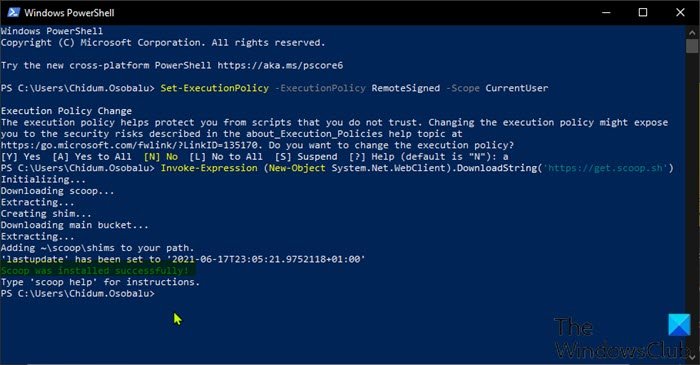
Windows 10 장치에 Scoop 을 다운로드하고 설치하려면 다음을 수행하십시오.
- Windows key + X 를 눌러 고급 사용자 메뉴를 엽니다.
- 그런 다음 키보드에서 i 를 눌러 (i )PowerShell 을 시작합니다 .
- PowerShell 콘솔 에서 아래 명령을 입력하거나 복사하여 붙여넣고 Enter 키를 누릅니다 .
Set-ExecutionPolicy -ExecutionPolicy RemoteSigned -Scope CurrentUser
위의 명령을 실행하기 전에 Scoop 을 (Scoop)다운로드 및 설치(download and install) 하는 데 필요한 스크립트를 실행하려고 하면 " 실행 중인 스크립트가 비활성화되어 PowerShell을 로드할 수 없습니다 "라는 오류 메시지가 나타날 수 있으므로 이 명령이 필요합니다 . 그룹 정책(Group Policy) 또는 레지스트리 편집기(Registry Editor) 를 통해 Windows PowerShell 스크립트 실행을 켜거나 끌(turn on or off Windows PowerShell script execution) 수도 있습니다 .
- 그런 다음 명령이 실행되면 키보드에서 A 를 탭하고 Enter 키를 누릅니다.(A)
- 이제 아래 명령을 실행하여 Scoop 을 다운로드하고 설치할 수 있습니다.
Invoke-Expression (New-Object System.Net.WebClient).DownloadString('https://get.scoop.sh')
Scoop은 사용자 폴더 C:\Users\USERNAME\scoop 에 설치되며 유틸리티에서 다운로드 및 설치한 응용 프로그램은 C:\ProgramData\scoop 디렉터리에서 찾을 수 있습니다. 기본적으로 Scoop 은 프로그램의 이식 가능한 버전을(portable versions of programs) 다운로드 합니다 .
2] Scoop(Use Scoop) 패키지 관리 도구 사용
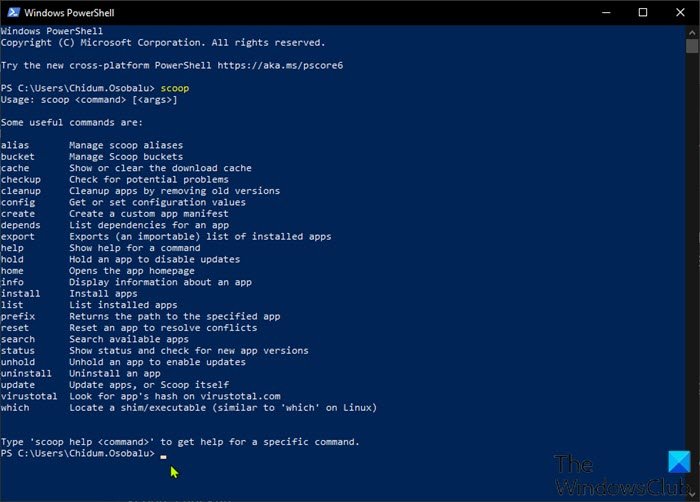
이제 Windows 10 장치에 Scoop 이 설치되었으므로 (Scoop)PowerShell 에서 아래 명령을 입력하고 Enter 키(Enter) 를 눌러 프로그램에서 지원하는 명령 목록을 확인합니다.
scoop
명령 중 하나를 사용하려면 아래 구문을 입력하고 Enter 키를 누르 십시오(Enter) .
scoop CommandName
특정 명령에 대한 도움이 필요하면 아래 구문을 입력하고 Enter 키(Ente) 를 눌러 도움말 섹션을 볼 수 있습니다(r) .
scoop help CommandName
3] Scoop 을 사용하여 프로그램 (Scoop)설치(Install) 또는 제거
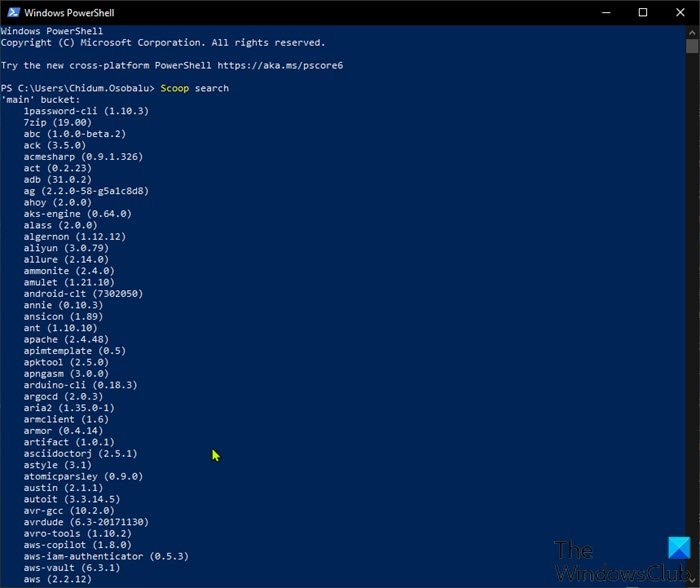
Scoop 를 사용하여 Windows 10 장치에 프로그램을 설치하기 전에 다운로드할 수 있는 응용 프로그램 목록을 알아야 합니다. 그렇게 하려면 다음 명령을 입력하고 Enter 키를 누르 십시오(Enter) .
scoop search
위의 이미지에서 볼 수 있듯이 도구는 기본 목록에서 지원되는 모든 프로그램의 이름과 버전 번호를 가져옵니다. 스쿱의 목록을 버킷(buckets) 이라고 합니다 . 버킷을 더 추가하려면 아래 명령을 실행할 수 있습니다.
scoop bucket add BucketName
사용 가능한 버킷 목록을 보려면 이 GitHub 페이지 를 방문하십시오.(GitHub page)
주어진 버킷에서 사용 가능한 프로그램 목록을 보았으므로 프로그램을 설치하려면 아래 명령을 실행하기만 하면 됩니다.
scoop install ProgramName
사용 가능한 프로그램 목록은 상당히 길 수 있습니다. 따라서 아래의 검색 명령을 사용하여 특정 응용 프로그램을 찾을 수 있습니다.
Scoop search ProgramName
애플리케이션을 업데이트하려면 아래 명령을 실행해야 합니다.
scoop install git
이 명령은 버킷 목록(컴퓨터에서 사용 가능한 버전을 비교하는 데 사용)을 가져와 컴퓨터에 로컬 매니페스트로 저장합니다.
프로그램을 제거하려면 아래 명령을 실행하십시오.
scoop uninstall ProgramName
모든 프로그램이 포함된 버킷을 제거하려면 아래 명령을 실행하세요.
scoop bucket rm BucketName
Windows 11/10Scoop 패키지 관리 도구 를 사용하는 방법은 여기까지 입니다!
Related posts
Windows 11/10에 Remote Server Administration Tools 설치하는 방법
이 시스템을 DC로 구성하려고하는 중 오류가 발생했습니다
RSAT Windows 10의 DNS server 도구
Download Debug Diagnostic Tool Microsoft에서
Rapid Environment Editor : Windows 10의 환경 Variables Editor
당신의 PC가 Windows 11 PC Health Check tool를 실행할 수 있는지 확인하는 방법
어떻게 Control Panel에 System Configuration Tool (msconfig를) 추가
Windows 10에서 System Performance & Resources를 모니터링하는 무료 소프트웨어
Restore 포인트 또는 Recover Corrupt Restore 포인트를 백업 할 수 있습니까?
EFI은 무엇입니까? Windows 11/10에서 EFI System Partition를 식별하는 방법은 무엇입니까?
System 복원 후 Windows 10이 부팅되지 않습니다
Windows 10에서 System Properties을 열는 방법 Control Panel
MiTeC Network Scanner는 IT & System Administrators을 의미합니다
윈도우 11/10에 NTFS FILE SYSTEM Blue Screen error
SYSTEM THREAD EXCEPTION NOT HANDLED (ldiagio.sys) BSOD
HWiNFO Monitor Hardware & System information
Windows 10에서 System Information를 편집하거나 변경하는 방법
섀시 침입 ... 치명적인 Error ... System 멈췄다
Fix File System Error (-2147219195) Windows 10
Fix EXFAT FILE SYSTEM (volmgr.sys) BSOD error Windows 11/10
